Membuat dan mengelola penerima data untuk Berbagi Delta
Artikel ini menjelaskan cara membuat dan mengelola penerima untuk Berbagi Delta.
Penerima adalah objek bernama yang mewakili identitas pengguna atau grup pengguna di dunia nyata yang menggunakan data bersama. Cara Anda membuat penerima berbeda tergantung pada apakah penerima Anda memiliki akses ke ruang kerja Databricks yang diaktifkan untuk Katalog Unity atau tidak:
- Untuk penerima dengan akses ke ruang kerja Databricks yang diaktifkan untuk Unity Catalog, Anda dapat membuat objek penerima dengan koneksi aman yang dikelola sepenuhnya oleh Databricks. Mode berbagi ini disebut berbagi Databricks-ke-Databricks.
- Untuk penerima tanpa akses ke ruang kerja Databricks yang diaktifkan untuk Unity Catalog, Anda harus menggunakan berbagi terbuka, dengan koneksi aman yang Anda kelola menggunakan autentikasi berbasis token.
Untuk informasi selengkapnya tentang kedua mode berbagi ini dan kapan harus memilih yang mana, lihat Berbagi terbuka versus berbagi Databricks-ke-Databricks.
Persyaratan
Untuk membuat penerima:
- Anda harus menjadi admin metastore atau memiliki
CREATE_RECIPIENThak istimewa untuk metastore Katalog Unity tempat data yang ingin Anda bagikan terdaftar. - Anda harus membuat penerima menggunakan ruang kerja Azure Databricks yang memiliki metastore Unity Catalog yang terlampir.
- Jika Anda menggunakan notebook Databricks untuk membuat penerima, kluster Anda harus menggunakan Databricks Runtime 11.3 LTS atau lebih tinggi dan mode akses kluster bersama atau pengguna tunggal.
Untuk operasi manajemen penerima lainnya (seperti melihat, menghapus, memperbarui, dan memberikan akses penerima ke berbagi) lihat persyaratan izin yang tercantum di bagian khusus operasi di artikel ini.
Membuat objek penerima untuk pengguna yang memiliki akses ke Databricks (berbagi Databricks-ke-Databricks)
Jika penerima data Anda memiliki akses ke ruang kerja Databricks yang telah diaktifkan untuk Unity Catalog, Anda dapat membuat objek penerima dengan jenis DATABRICKSautentikasi .
Objek penerima dengan jenis DATABRICKS autentikasi mewakili penerima data pada metastore Katalog Unity tertentu, yang diidentifikasi dalam definisi objek penerima dengan string pengidentifikasi berbagi yang terdiri dari cloud, wilayah, dan UUID metastore. Data yang dibagikan dengan penerima ini hanya dapat diakses di metastore tersebut.
Langkah 1: Minta pengidentifikasi berbagi penerima
Minta pengguna penerima untuk mengirimi Anda pengidentifikasi berbagi untuk metastore Unity Catalog yang dilampirkan ke ruang kerja tempat pengguna penerima atau grup pengguna akan bekerja dengan data bersama.
Pengidentifikasi berbagi adalah string yang terdiri dari cloud, wilayah, dan UUID metastore (pengidentifikasi unik untuk metastore), dalam format <cloud>:<region>:<uuid>.
Misalnya, dalam cuplikan layar berikut, string pengidentifikasi berbagi lengkap adalah aws:us-west-2:19a84bee-54bc-43a2-87de-023d0ec16016.
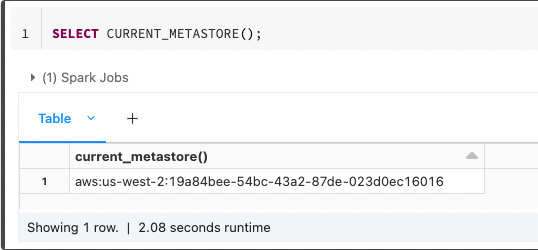
Penerima dapat menemukan pengidentifikasi menggunakan Catalog Explorer, Databricks Unity Catalog CLI, atau fungsi CURRENT_METASTORE SQL default dalam buku catatan Databricks atau kueri Databricks SQL yang berjalan pada kluster berkemampuan Unity-Catalog di ruang kerja yang ingin mereka gunakan.
Penjelajah Katalog
Untuk mendapatkan pengidentifikasi berbagi menggunakan Catalog Explorer:
Di ruang kerja Azure Databricks Anda, klik
 Katalog.
Katalog.Di bagian atas panel Katalog , klik ikon gerigi
 dan pilih Berbagi Delta.
dan pilih Berbagi Delta.Atau, dari halaman Akses cepat, klik tombol Berbagi > Delta.
Pada tab Dibagikan dengan saya , klik nama organisasi berbagi Databricks Anda di kanan atas, dan pilih Salin pengidentifikasi berbagi.
SQL
Jalankan perintah berikut ini di buku catatan atau editor kueri Databricks SQL:
SELECT CURRENT_METASTORE();
CLI
Jalankan perintah berikut menggunakan Databricks CLI. Pengidentifikasi berbagi dikembalikan sebagai global_metastore_id.
databricks metastores summary
Anda dapat membantu penerima dengan mengirim kontak Anda informasi yang terkandung dalam langkah ini, atau Anda dapat mengarahkannya ke Mendapatkan akses dalam model Databricks-ke-Databricks.
Langkah 2: Buat penerima
Untuk membuat penerima untuk berbagi Databricks-ke-Databricks, Anda dapat menggunakan Catalog Explorer, Databricks Unity Catalog CLI, atau CREATE RECIPIENT perintah SQL di buku catatan Azure Databricks atau editor kueri Databricks SQL.
Izin diperlukan: Admin atau pengguna Metastore dengan CREATE_RECIPIENT hak istimewa untuk metastore Unity Catalog tempat data yang ingin Anda bagikan terdaftar.
Penjelajah Katalog
Di ruang kerja Azure Databricks Anda, klik
 Katalog.
Katalog.Di bagian atas panel Katalog , klik ikon gerigi
 dan pilih Berbagi Delta.
dan pilih Berbagi Delta.Atau, dari halaman Akses cepat, klik tombol Berbagi > Delta.
Pada tab Dibagikan oleh saya , klik Penerima baru.
Masukkan Nama penerima dan Pengidentifikasi berbagi.
Gunakan seluruh string pengidentifikasi berbagi dalam format
<cloud>:<region>:<uuid>. Contohnya,aws:us-west-2:19a84bee-54bc-43a2-87de-023d0ec16016.(Opsional) Masukkan komentar.
Klik Buat.
(Opsional) Buat properti Penerima kustom.
Klik Edit properti > +Tambahkan properti. Kemudian tambahkan nama properti (Kunci) dan Nilai. Untuk detailnya, lihat Mengelola properti penerima.
SQL
Jalankan perintah berikut ini di buku catatan atau editor kueri Databricks SQL:
CREATE RECIPIENT [IF NOT EXISTS] <recipient-name>
USING ID '<sharing-identifier>'
[COMMENT "<comment>"];
Gunakan seluruh string pengidentifikasi berbagi dalam format <cloud>:<region>:<uuid>. Contohnya,aws:eu-west-1:g0c979c8-3e68-4cdf-94af-d05c120ed1ef.
Anda juga dapat menambahkan properti kustom untuk penerima. Untuk detailnya, lihat Mengelola properti penerima.
CLI
Jalankan perintah berikut menggunakan Databricks CLI. Ganti nilai tempat penampung:
<recipient-name>: Nama penerima.<sharing-identifier>: Seluruh string pengidentifikasi berbagi dalam format<cloud>:<region>:<uuid>. Contohnya,aws:eu-west-1:g0c979c8-3e68-4cdf-94af-d05c120ed1ef.<authentication-type>: Atur keDATABRICKSsaat string pengidentifikasi berbagi dalam format<cloud>:<region>:<uuid>disediakan untuk<sharing-identifier>.
databricks recipients create <recipient-name> <authentication-type> --sharing-code <sharing-identifier>
Anda juga dapat menambahkan properti kustom untuk penerima. Untuk detailnya, lihat Mengelola properti penerima.
Penerima dibuat dengan authentication_type dari DATABRICKS.
Membuat objek penerima untuk semua pengguna lain (berbagi terbuka)
Jika Anda ingin berbagi data dengan pengguna di luar ruang kerja Azure Databricks Anda, terlepas dari apakah mereka menggunakan Databricks sendiri, Anda dapat menggunakan Buka Berbagi Delta untuk berbagi data Anda dengan aman. Berikut cara kerjanya:
- Sebagai penyedia data, Anda membuat objek penerima di metastore Unity Catalog Anda.
- Saat Anda membuat objek penerima, Azure Databricks menghasilkan token, file kredensial yang menyertakan token, dan tautan aktivasi untuk Anda bagikan dengan penerima. Objek penerima memiliki jenis autentikasi .
TOKEN - Penerima mengakses tautan aktivasi, mengunduh file kredensial, dan menggunakan file kredensial untuk mengautentikasi dan mendapatkan akses baca ke tabel yang Anda sertakan dalam berbagi yang Anda beri akses kepada mereka.
Langkah 1: Buat penerima
Untuk membuat penerima untuk berbagi terbuka, Anda bisa menggunakan Catalog Explorer, Databricks Unity Catalog CLI, atau CREATE RECIPIENT perintah SQL di buku catatan Azure Databricks atau editor kueri Databricks SQL.
Izin diperlukan: Admin atau pengguna Metastore dengan CREATE_RECIPIENT hak istimewa untuk metastore Unity Catalog tempat data yang ingin Anda bagikan terdaftar.
Penjelajah Katalog
Di ruang kerja Azure Databricks Anda, klik
 Katalog.
Katalog.Di bagian atas panel Katalog , klik ikon gerigi
 dan pilih Berbagi Delta.
dan pilih Berbagi Delta.Atau, dari halaman Akses cepat, klik tombol Berbagi > Delta.
Pada tab Dibagikan oleh saya , klik Penerima baru.
Masukkan Nama penerima
(Opsional) Masukkan komentar.
Klik Buat.
Anda tidak menggunakan pengidentifikasi berbagi untuk membuka penerima berbagi.
Salin tautan aktivasi.
Atau, Anda bisa mendapatkan tautan aktivasi nanti. Lihat Langkah 2: Dapatkan tautan aktivasi.
(Opsional) Buat properti Penerima kustom.
Pada tab Detail penerima, klik Edit properti > +Tambahkan properti. Kemudian tambahkan nama properti (Kunci) dan Nilai. Untuk detailnya, lihat Mengelola properti penerima.
SQL
Jalankan perintah berikut ini di buku catatan atau editor kueri Databricks SQL:
CREATE RECIPIENT [IF NOT EXISTS] <recipient-name>
[COMMENT "<comment>"];
Anda juga dapat menambahkan properti kustom untuk penerima. Untuk detailnya, lihat Mengelola properti penerima.
CLI
Jalankan perintah berikut menggunakan Databricks CLI.
databricks recipients create <recipient-name>
Anda juga dapat menambahkan properti kustom untuk penerima. Untuk detailnya, lihat Mengelola properti penerima.
Output mencakup activation_url yang Anda bagikan dengan penerima.
Penerima dibuat dengan authentication_type dari TOKEN.
Catatan
Saat membuat penerima, Anda memiliki opsi untuk membatasi akses penerima ke sekumpulan alamat IP terbatas. Anda juga dapat menambahkan daftar akses IP ke penerima yang sudah ada. Lihat Membatasi akses penerima Berbagi Delta menggunakan daftar akses IP (berbagi terbuka).
Langkah 2: Dapatkan tautan aktivasi
Untuk mendapatkan tautan aktivasi penerima baru, Anda bisa menggunakan Catalog Explorer, Databricks Unity Catalog CLI, atau DESCRIBE RECIPIENT perintah SQL di buku catatan Azure Databricks atau editor kueri Databricks SQL.
Jika penerima telah mengunduh file kredensial, tautan aktivasi tidak dikembalikan atau ditampilkan.
Izin diperlukan: Admin metastore, pengguna dengan USE RECIPIENT hak istimewa, atau pemilik objek penerima.
Penjelajah Katalog
Di ruang kerja Azure Databricks Anda, klik
 Katalog.
Katalog.Di bagian atas panel Katalog , klik ikon gerigi
 dan pilih Berbagi Delta.
dan pilih Berbagi Delta.Atau, dari halaman Akses cepat, klik tombol Berbagi > Delta.
Pada tab Dibagikan oleh saya , klik Penerima, dan pilih penerima.
Pada halaman detail penerima, salin tautan Aktivasi.
SQL
Jalankan perintah berikut ini di buku catatan atau editor kueri Databricks SQL.
DESCRIBE RECIPIENT <recipient-name>;
Output mencakup activation_link.
CLI
Jalankan perintah berikut menggunakan Databricks CLI.
databricks recipients get <recipient-name>
Output mencakup activation_url.
Memberikan akses penerima ke berbagi
Setelah membuat penerima dan membuat berbagi, Anda dapat memberikan akses penerima ke berbagi tersebut.
Untuk memberikan akses berbagi ke penerima, Anda dapat menggunakan Catalog Explorer, Databricks Unity Catalog CLI, atau GRANT ON SHARE perintah SQL di buku catatan Azure Databricks atau editor kueri Databricks SQL.
Izin diperlukan: Salah satu hal berikut ini:
- Admin Metastore.
- Izin atau kepemilikan yang didelegasikan pada berbagi dan objek penerima ((
USE SHARE+SET SHARE PERMISSION) atau pemilik berbagi) AND (USE RECIPIENTatau pemilik penerima).
Untuk petunjuknya, lihat Mengelola akses ke berbagi data Berbagi Delta (untuk penyedia).
Mengirim informasi koneksi mereka kepada penerima
Anda harus memberi tahu penerima cara mengakses data yang Anda bagikan dengan mereka. Informasi yang Anda bagikan dengan penerima bergantung pada apakah Anda menggunakan berbagi Databricks-ke-Databricks atau berbagi terbuka:
Untuk berbagi Databricks-ke-Databricks, Anda mengirim tautan ke instruksi untuk mengakses data yang Anda bagikan.
Objek penyedia yang mencantumkan berbagi yang tersedia secara otomatis dibuat di metastore penerima. Penerima tidak perlu melakukan apa pun kecuali melihat dan memilih berbagi yang ingin mereka gunakan. Lihat Membaca data yang dibagikan menggunakan Berbagi Delta Databricks-ke-Databricks (untuk penerima).
Untuk berbagi terbuka, Anda menggunakan saluran aman untuk berbagi tautan aktivasi dan tautan ke instruksi untuk menggunakannya.
Anda hanya dapat mengunduh file kredensial sekali. Penerima harus memperlakukan kredensial yang diunduh sebagai rahasia dan tidak boleh membagikannya di luar organisasi mereka. Jika Anda memiliki kekhawatiran bahwa kredensial mungkin telah ditangani dengan tidak aman, Anda dapat memutar kredensial penerima kapan saja. Untuk informasi selengkapnya tentang mengelola kredensial untuk memastikan akses penerima yang aman, lihat Pertimbangan keamanan untuk token.
Menampilkan penerima
Untuk menampilkan daftar penerima, Anda bisa menggunakan Catalog Explorer, Databricks Unity Catalog CLI, atau SHOW RECIPIENTS perintah SQL di buku catatan Azure Databricks atau editor kueri Databricks SQL.
Izin yang diperlukan: Anda harus menjadi admin metastore atau memiliki USE RECIPIENT hak istimewa untuk melihat semua penerima di metastore. Pengguna lain hanya memiliki akses ke penerima yang mereka miliki.
Penjelajah Katalog
Di ruang kerja Azure Databricks Anda, klik
 Katalog.
Katalog.Di bagian atas panel Katalog , klik ikon gerigi
 dan pilih Berbagi Delta.
dan pilih Berbagi Delta.Atau, dari halaman Akses cepat, klik tombol Berbagi > Delta.
Pada tab Dibagikan oleh saya , klik Penerima.
SQL
Jalankan perintah berikut ini di buku catatan atau editor kueri Databricks SQL. Secara opsional, ganti <pattern> dengan LIKEpredikat.
SHOW RECIPIENTS [LIKE <pattern>];
CLI
Jalankan perintah berikut menggunakan Databricks CLI.
databricks recipients list
Menampilkan detail penerima
Untuk melihat detail tentang penerima, Anda bisa menggunakan Catalog Explorer, Databricks Unity Catalog CLI, atau DESCRIBE RECIPIENT perintah SQL di buku catatan Azure Databricks atau editor kueri Databricks SQL.
Izin diperlukan: Admin metastore, pengguna dengan USE RECIPIENT hak istimewa, atau pemilik objek penerima.
Detailnya mencakup:
- Pembuat penerima, tanda waktu pembuatan, komentar, dan jenis autentikasi (
TOKENatauDATABRICKS). - Jika penerima menggunakan berbagi terbuka: masa pakai token, tautan aktivasi, status aktivasi (apakah kredensial telah diunduh), dan daftar akses IP, jika ditetapkan.
- Jika penerima menggunakan berbagi Databricks-to-Databricks: cloud, wilayah, dan ID metastore metastore Unity Catalog penerima, serta status aktivasi.
- Properti penerima, termasuk properti kustom. Lihat Mengelola properti penerima.
Penjelajah Katalog
Di ruang kerja Azure Databricks Anda, klik
 Katalog.
Katalog.Di bagian atas panel Katalog , klik ikon gerigi
 dan pilih Berbagi Delta.
dan pilih Berbagi Delta.Atau, dari halaman Akses cepat, klik tombol Berbagi > Delta.
Pada tab Dibagikan oleh saya , klik Penerima, dan pilih penerima.
SQL
Jalankan perintah berikut ini di buku catatan atau editor kueri Databricks SQL.
DESCRIBE RECIPIENT <recipient-name>;
CLI
Jalankan perintah berikut menggunakan Databricks CLI.
databricks recipients get <recipient-name>
Menampilkan izin berbagi penerima
Untuk melihat daftar berbagi yang telah diberikan akses penerima, Anda bisa menggunakan Catalog Explorer, Databricks CLI, atau SHOW GRANTS TO RECIPIENT perintah SQL di buku catatan Azure Databricks atau editor kueri Databricks SQL.
Izin diperlukan: Admin metastore, pengguna dengan USE RECIPIENT hak istimewa, atau pemilik objek penerima.
Penjelajah Katalog
Di ruang kerja Azure Databricks Anda, klik
 Katalog.
Katalog.Di bagian atas panel Katalog , klik ikon gerigi
 dan pilih Berbagi Delta.
dan pilih Berbagi Delta.Atau, dari halaman Akses cepat, klik tombol Berbagi > Delta.
Pada tab Dibagikan oleh saya , klik Penerima, dan pilih penerima.
Buka tab Berbagi untuk menampilkan daftar berbagi yang dibagikan dengan penerima.
SQL
Jalankan perintah berikut ini di buku catatan atau editor kueri Databricks SQL.
SHOW GRANTS TO RECIPIENT <recipient-name>;
CLI
Jalankan perintah berikut menggunakan Databricks CLI.
databricks recipients share-permissions <recipient-name>
Memperbarui penerima
Untuk memperbarui penerima, Anda bisa menggunakan Catalog Explorer, Databricks Unity Catalog CLI, atau ALTER RECIPIENT perintah SQL di buku catatan Azure Databricks atau editor kueri Databricks SQL.
Properti yang dapat Anda perbarui mencakup nama penerima, pemilik, komentar, dan properti kustom.
Izin yang diperlukan: Anda harus menjadi admin metastore atau pemilik objek penerima untuk memperbarui pemilik. Anda harus menjadi admin metastore (atau pengguna dengan CREATE_RECIPIENT hak istimewa) dan pemilik untuk memperbarui nama. Anda harus menjadi pemilik untuk memperbarui komentar atau properti kustom.
Penjelajah Katalog
Di ruang kerja Azure Databricks Anda, klik
 Katalog.
Katalog.Di bagian atas panel Katalog , klik ikon gerigi
 dan pilih Berbagi Delta.
dan pilih Berbagi Delta.Atau, dari halaman Akses cepat, klik tombol Berbagi > Delta.
Pada tab Dibagikan oleh saya , klik Penerima, dan pilih penerima.
Pada halaman detail penerima:
Perbarui pemilik.
Edit atau tambahkan komentar.
Ganti nama penerima.
 Klik menu kebab dan pilih Ganti Nama.
Klik menu kebab dan pilih Ganti Nama.Edit, hapus, atau tambahkan properti Penerima kustom.
Klik Edit properti. Untuk menambahkan properti, klik +Tambahkan properti dan masukkan nama properti (Kunci) dan Nilai. Untuk detailnya, lihat Mengelola properti penerima.
SQL
Jalankan satu atau beberapa perintah berikut ini di buku catatan atau editor kueri Databricks SQL.
ALTER RECIPIENT <recipient-name> RENAME TO <new-recipient-name>;
ALTER RECIPIENT <recipient-name> OWNER TO <new-owner>;
COMMENT ON RECIPIENT <recipient-name> IS "<new-comment>";
ALTER RECIPIENT <recipient-name> SET PROPERTIES ( <property-key> = property_value [, ...] )
ALTER RECIPIENT <recipient-name> UNSET PROPERTIES ( <property-key> [, ...] )
Untuk informasi selengkapnya tentang properti, lihat Mengelola properti penerima.
CLI
Buat file JSON yang menyertakan pembaruan untuk nama penerima, komentar, pemilik, daftar akses IP, atau properti kustom.
{
"name": "new-recipient-name",
"owner": "someone-else@example.com",
"comment": "something new",
"ip_access_list": {
"allowed_ip_addresses": ["8.8.8.8", "8.8.8.4/10"]
},
"property": {
"country": "us",
"id": "001"
}
}
Kemudian jalankan perintah berikut menggunakan Databricks CLI. Ganti <recipient-name> dengan nama penerima saat ini dan ganti update-recipient-settings.json dengan nama file file JSON.
databricks recipients update --json-file update-recipient-settings.json
Untuk informasi selengkapnya tentang properti, lihat Mengelola properti penerima.
Mengelola token penerima (berbagi terbuka)
Jika Anda berbagi data dengan penerima menggunakan berbagi terbuka, Anda mungkin perlu memutar token penerima tersebut. Memutar token terdiri dari pengaturan token yang ada untuk kedaluwarsa dan menggantinya dengan token baru dan URL aktivasi.
Anda harus memutar token penerima dan membuat URL aktivasi baru dalam keadaan berikut:
- Ketika token penerima yang ada akan kedaluwarsa.
- Jika penerima kehilangan URL aktivasinya atau jika url tersebut disusupi.
- Jika info masuk rusak, hilang, atau disusupi setelah diunduh oleh penerima.
- Saat Anda mengubah masa pakai token penerima untuk metastore. Lihat Mengubah masa pakai token penerima.
Pertimbangan keamanan untuk token
Pada waktu tertentu, penerima dapat memiliki paling banyak dua token: token aktif dan token yang diputar. Token yang diputar adalah token yang telah diatur kedaluwarsa dan digantikan oleh token aktif. Sampai token yang diputar kedaluwarsa, mencoba memutar token lagi menghasilkan kesalahan.
Saat memutar token penerima, Anda dapat secara opsional mengatur --existing-token-expire-in-seconds ke jumlah detik sebelum token penerima yang ada—yaitu, token yang akan diputar—kedaluwarsa. Jika Anda menetapkan nilai ke 0, token penerima yang ada segera kedaluwarsa.
Databricks merekomendasikan agar Anda mengatur --existing-token-expire-in-seconds ke periode yang relatif singkat yang memberi waktu kepada organisasi penerima untuk mengakses URL aktivasi baru sambil meminimalkan jumlah waktu penerima memiliki dua token aktif. Jika Anda menduga bahwa token penerima yang ada disusupi, Databricks menyarankan agar Anda memaksanya untuk segera kedaluwarsa.
Jika URL aktivasi penerima yang ada belum pernah diakses, memutar token yang ada membatalkan URL aktivasi tersebut dan menggantinya dengan yang baru.
Jika semua token penerima telah kedaluwarsa, memutar token akan menggantiKAN URL aktivasi yang ada dengan yang baru. Databricks merekomendasikan agar Anda segera memutar atau menjatuhkan penerima yang tokennya telah kedaluwarsa.
Jika URL aktivasi penerima secara tidak sengaja dikirim ke orang yang salah atau dikirim melalui saluran yang tidak aman, Databricks menyarankan Agar Anda:
- Cabut akses penerima ke bagian.
- Putar penerima dan atur
--existing-token-expire-in-secondske0. - Bagikan URL aktivasi baru dengan penerima yang dimaksudkan melalui saluran aman.
- Setelah URL aktivasi diakses, berikan akses penerima ke berbagi lagi.
Dalam situasi ekstrem, alih-alih memutar token penerima, Anda dapat menghilangkan dan membuat ulang penerima.
Memutar token penerima
Untuk memutar token penerima, Anda dapat menggunakan Catalog Explorer atau Databricks Unity Catalog CLI.
Izin diperlukan: Pemilik objek penerima.
Penjelajah Katalog
Di ruang kerja Azure Databricks Anda, klik
 Katalog.
Katalog.Di panel kiri, perluas menu Berbagi Delta dan pilih Dibagikan oleh saya.
Di bagian atas panel Katalog , klik ikon gerigi
 dan pilih Berbagi Delta.
dan pilih Berbagi Delta.Atau, dari halaman Akses cepat, klik tombol Berbagi > Delta.
Pada tab Dibagikan oleh saya , klik Penerima, dan pilih penerima.
Pada tab Detail , di bawah Kedaluwarsa Token, klik Putar.
Pada dialog Putar token, atur token untuk segera kedaluwarsa atau untuk jangka waktu yang ditetapkan. Untuk saran tentang kapan harus kedaluwarsa token yang ada, lihat Pertimbangan keamanan untuk token.
Klik Putar.
Pada tab Detail, salin tautan Aktivasi baru dan bagikan dengan penerima melalui saluran aman. Lihat Langkah 2: Dapatkan tautan aktivasi.
CLI
Jalankan perintah berikut menggunakan Databricks CLI. Ganti nilai tempat penampung:
<recipient-name>: nama penerima.<expiration-seconds>: Jumlah detik hingga token penerima yang ada harus kedaluwarsa. Selama periode ini, token yang ada akan terus berfungsi. Nilai0berarti token yang ada segera kedaluwarsa. Untuk saran tentang kapan harus kedaluwarsa token yang ada, lihat Pertimbangan keamanan untuk token.
databricks recipients rotate-token \ <recipient-name> \ <expiration-seconds>Dapatkan tautan aktivasi baru penerima dan bagikan dengan penerima melalui saluran aman. Lihat Langkah 2: Dapatkan tautan aktivasi.
Mengubah masa pakai token penerima
Jika Anda perlu mengubah masa pakai token penerima default untuk metastore Unity Catalog, Anda dapat menggunakan Catalog Explorer atau Databricks Unity Catalog CLI.
Catatan
Masa pakai token penerima untuk penerima yang ada tidak diperbarui secara otomatis saat Anda mengubah masa pakai token penerima default untuk metastore. Untuk menerapkan masa pakai token baru ke penerima tertentu, Anda harus memutar token mereka. Lihat Mengelola token penerima (berbagi terbuka).
Izin diperlukan: Admin akun.
Penjelajah Katalog
- Masuk ke konsol akun.
- Di bar samping, klik
 Katalog.
Katalog. - Klik nama metastore.
- Di bawah Masa pakai token penerima Berbagi Delta, klik Edit.
- Aktifkan Set kedaluwarsa.
- Masukkan beberapa detik, menit, jam, atau hari, dan pilih satuan ukuran.
- Klik Simpan.
Jika Anda menonaktifkan Set kadaluwarsa, token penerima tidak kedaluwarsa. Databricks merekomendasikan agar Anda mengonfigurasi token agar kedaluwarsa.
CLI
Jalankan perintah berikut menggunakan Databricks CLI. Ganti 12a345b6-7890-1cd2-3456-e789f0a12b34 dengan metastore UUID, dan ganti 86400 dengan jumlah detik sebelum token penerima kedaluwarsa. Jika Anda mengatur nilai ini ke 0, token penerima tidak kedaluwarsa. Databricks merekomendasikan agar Anda mengonfigurasi token agar kedaluwarsa.
databricks metastores update \
12a345b6-7890-1cd2-3456-e789f0a12b34 \
--delta-sharing-recipient-token-lifetime-in-seconds 86400
(Opsional) Membatasi akses penerima menggunakan daftar akses
Anda dapat membatasi akses penerima ke sekumpulan alamat IP terbatas saat mengonfigurasi objek penerima. Lihat Membatasi akses penerima Berbagi Delta menggunakan daftar akses IP (berbagi terbuka).
Mengelola properti penerima
Objek penerima menyertakan properti yang telah ditentukan sebelumnya yang dapat Anda gunakan untuk menyempurnakan akses berbagi data. Misalnya, Anda dapat menggunakannya untuk melakukan hal berikut:
- Bagikan partisi tabel yang berbeda dengan penerima yang berbeda, memungkinkan Anda menggunakan berbagi yang sama dengan beberapa penerima sambil mempertahankan batas data di antara mereka.
- Bagikan tampilan dinamis yang membatasi akses penerima ke data tabel di tingkat baris atau kolom berdasarkan properti penerima.
Anda juga dapat membuat properti kustom.
Properti yang telah ditentukan sebelumnya dimulai dengan databricks. dan menyertakan yang berikut ini:
databricks.accountId: Akun Azure Databricks milik penerima data (hanya berbagi Databricks-ke-Databricks).databricks.metastoreId: Metastore Unity Catalog milik penerima data (hanya berbagi Databricks-ke-Databricks).databricks.name: Nama penerima data.
Properti kustom yang mungkin bernilai dapat mencakup, misalnya, country. Misalnya, jika Anda melampirkan properti 'country' = 'us' kustom ke penerima, Anda dapat mempartisi data tabel menurut negara dan hanya berbagi baris yang memiliki data AS dengan penerima yang menetapkan properti tersebut. Anda juga dapat berbagi tampilan dinamis yang membatasi akses baris atau kolom berdasarkan properti penerima. Untuk contoh yang lebih rinci, lihat Menggunakan properti penerima untuk melakukan pemfilteran partisi dan Menambahkan tampilan dinamis ke berbagi untuk memfilter baris dan kolom.
Persyaratan
Properti penerima didukung di Databricks Runtime 12.2 ke atas.
Menambahkan properti saat Anda membuat atau memperbarui penerima
Anda bisa menambahkan properti saat membuat penerima atau memperbaruinya untuk penerima yang sudah ada. Anda dapat menggunakan Perintah Catalog Explorer, Databricks Unity Catalog CLI, atau SQL di buku catatan Azure Databricks atau editor kueri Databricks SQL.
Izin diperlukan: Admin atau pengguna Metastore dengan CREATE RECIPIENT hak istimewa untuk metastore Unity Catalog.
Penjelajah Katalog
Saat Anda membuat atau memperbarui penerima menggunakan Catalog Explorer, tambahkan atau perbarui properti kustom dengan melakukan hal berikut:
Buka halaman Detail penerima.
Jika Anda membuat penerima baru, Anda masuk ke halaman ini setelah mengklik Buat. Jika Anda memperbarui penerima yang sudah ada, buka halaman ini dengan mengklik
 ikon > gerigi Delta Berbagi > Dibagikan oleh Saya > Penerima dan memilih penerima.
ikon > gerigi Delta Berbagi > Dibagikan oleh Saya > Penerima dan memilih penerima.Klik Edit properti > +Tambahkan properti.
Masukkan nama properti (Kunci) dan Nilai.
Misalnya, jika Anda ingin memfilter data bersama menurut negara dan hanya berbagi data AS dengan penerima ini, Anda dapat membuat kunci bernama "negara" dengan nilai "AS."
Klik Simpan.
SQL
Untuk menambahkan properti kustom saat Anda membuat penerima, jalankan perintah berikut ini di buku catatan atau editor kueri Databricks SQL:
CREATE RECIPIENT [IF NOT EXISTS] <recipient-name>
[USING ID '<sharing-identifier>'] /* Skip this if you are using open sharing */
[COMMENT "<comment>"]
PROPERTIES ( '<property-key>' = '<property-value>' [, ...] );
<property-key> dapat berupa string literal atau pengidentifikasi. <property-value> harus berupa string harfiah.
Contohnya:
CREATE RECIPIENT acme PROPERTIES ('country' = 'us', 'partner_id' = '001');
Untuk menambahkan, mengedit, atau menghapus properti kustom untuk penerima yang sudah ada, jalankan salah satu hal berikut ini:
ALTER RECIPIENT <recipient-name> SET PROPERTIES ( '<property-key>' = '<property-value>' [, ...] );
ALTER RECIPIENT <recipient-name> UNSET PROPERTIES ( '<property-key>' );
CLI
Untuk menambahkan properti kustom saat Anda membuat penerima, jalankan perintah berikut menggunakan Databricks CLI. Ganti nilai tempat penampung:
<recipient-name>: Nama penerima.<property-key>dapat berupa string literal atau pengidentifikasi.<property-value>harus berupa string harfiah.
databricks recipients create \
--json='{
"name": "<recipient-name>",
"properties_kvpairs": {
"properties": {
"<property-key>": "<property-value>",
}
}
}'
Contohnya:
databricks recipients create \
--json='{
"name": "<recipient-name>",
"properties_kvpairs": {
"properties": {
"country": "us",
"partner_id":"001"
}
}
}'
Untuk menambahkan atau mengedit properti kustom untuk penerima yang sudah ada, gunakan update alih-alih create:
databricks recipients update \
--json='{
"name": "<recipient-name>",
"properties_kvpairs": {
"properties": {
"country": "us",
"partner_id":"001"
}
}
}'
Menampilkan properti penerima
Untuk menampilkan properti penerima, ikuti instruksi di Menampilkan detail penerima.
Menghapus penerima
Untuk menghapus penerima, Anda bisa menggunakan Catalog Explorer, Databricks Unity Catalog CLI, atau DROP RECIPIENT perintah SQL di buku catatan Azure Databricks atau editor kueri Databricks SQL. Anda harus menjadi pemilik objek penerima untuk menghapus penerima.
Saat Anda menghapus penerima, pengguna yang diwakili oleh penerima tidak dapat lagi mengakses data bersama. Token yang digunakan penerima dalam skenario berbagi terbuka tidak valid.
Izin diperlukan: Pemilik objek penerima.
Penjelajah Katalog
Di ruang kerja Azure Databricks Anda, klik
 Katalog.
Katalog.Di bagian atas panel Katalog , klik ikon gerigi
 dan pilih Berbagi Delta.
dan pilih Berbagi Delta.Atau, dari halaman Akses cepat, klik tombol Berbagi > Delta.
Pada tab Dibagikan oleh saya , klik Penerima, dan pilih penerima.
Pada tab Penerima , temukan dan pilih penerima.
 Klik menu kebab dan pilih Hapus.
Klik menu kebab dan pilih Hapus.Pada dialog konfirmasi, klik Hapus.
SQL
Jalankan perintah berikut ini di buku catatan atau editor kueri Databricks SQL.
DROP RECIPIENT [IF EXISTS] <recipient-name>;
CLI
Jalankan perintah berikut menggunakan Databricks CLI.
databricks recipients delete <recipient-name>